Si vous avez des données sensibles, vous devez en faire une copie ou une sauvegarde et les enregistrer dans un autre endroit, mais que se passe-t-il si les données changent fréquemment, les sauvegardes devraient également changer automatiquement. Sauvegarde Iperius est encore un autre logiciel de sauvegarde gratuit qui peut le faire pour vous. Il vous permet d'automatiser le processus de sauvegarde des données et est disponible en versions gratuite et premium. Dans cet article, nous discuterons uniquement de la version gratuite.
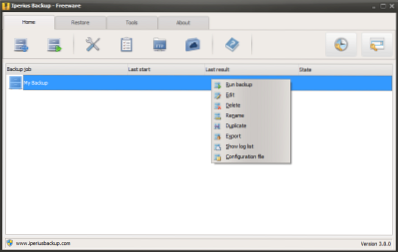
Sauvegarde Iperius
Pour commencer, vous devez créer une nouvelle tâche de sauvegarde. Dans cette tâche de sauvegarde, vous pouvez voir les étapes suivantes :
1. Éléments à sauvegarder : Dans cette étape, vous devez ajouter les fichiers ou dossiers qui doivent être conservés et les sauvegardes doivent être effectuées fréquemment. C'est la base et la première étape de la tâche de sauvegarde.
2. Destinations : Dans cette étape, vous devez choisir la destination où les sauvegardes doivent être enregistrées. Ici, vous pouvez même choisir le type de sauvegarde, qu'il s'agisse d'une sauvegarde complète, d'une sauvegarde incrémentielle ou d'une combinaison des deux. Vous pouvez même activer la compression Zip pour réduire la taille des fichiers de sauvegarde.
3. Options : Cette étape comprend la configuration de diverses options, vous pouvez choisir d'inclure ou non les fichiers cachés et système. Vous pouvez même choisir d'éteindre l'ordinateur une fois la sauvegarde terminée. Vous pouvez même activer les fichiers journaux et vous pouvez même choisir le niveau de compression ZIP.
4. Horaire: Vous pouvez activer les sauvegardes planifiées afin que les sauvegardes soient effectuées automatiquement. Vous pouvez choisir d'exécuter la sauvegarde après chaque mois, semaine, jour ou vous pouvez ajouter un délai personnalisé. Les planifications facilitent la sauvegarde des données dynamiques.
5. Notifications par email: Cette fonctionnalité vous permet d'être averti par e-mail à la fin des sauvegardes. Vous pouvez choisir d'être averti à chaque fois ou seulement dans une situation particulière.
6. Autres processus : Dans cette étape, vous ajoutez une liste de processus qui doivent être exécutés avant la sauvegarde ou après la sauvegarde. Vous pouvez ajouter des délais d'attente pour les processus Après la sauvegarde et Avant la sauvegarde. Après la sauvegarde, les processus peuvent être activés pour s'exécuter toujours ou dans un cas particulier uniquement.
Vous pouvez restaurer des sauvegardes précédemment créées en ouvrant simplement l'onglet de restauration. Vous pouvez restaurer à partir d'un fichier ZIP ou d'un dossier FTP. Iperius Backup prend également en charge l'importation et l'exportation de tâches de sauvegarde. Vous pouvez modifier plus de paramètres en ouvrant la boîte de dialogue des options à partir de la barre d'outils.
Iperius Backup est un bon utilitaire de sauvegarde avec des fonctionnalités étonnantes. La version gratuite vous permet de sauvegarder sur n'importe quel périphérique de stockage de masse, tel que des disques durs USB externes, des lecteurs RDX, des NAS et des ordinateurs en réseau. L'interface utilisateur est agréable et facile à utiliser, tout est correctement aligné et l'interface à onglets aide également l'utilisateur à trouver facilement les fonctionnalités et les options.
Cliquez sur ici pour télécharger Iperius Backup gratuitement. Il est également compatible avec Windows 8 et Windows Server 2012.
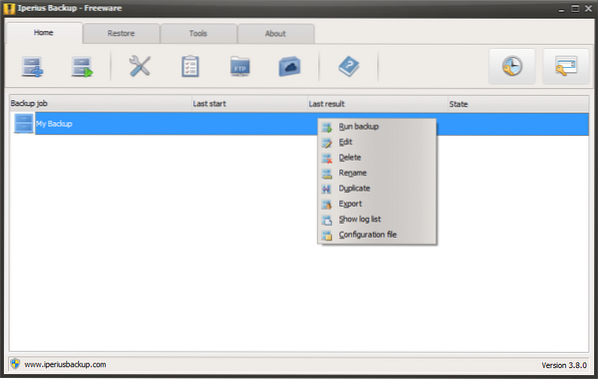
 Phenquestions
Phenquestions


